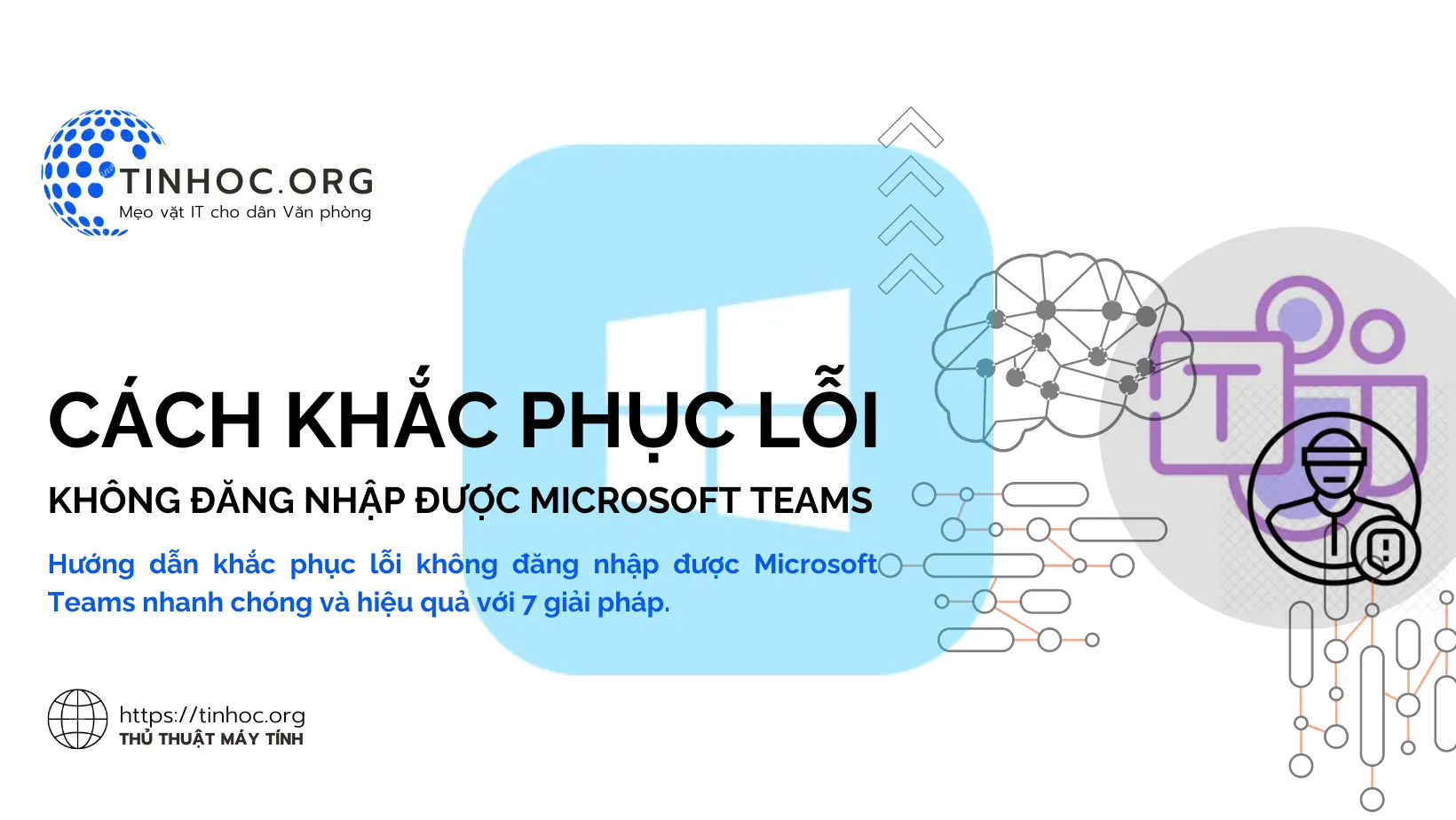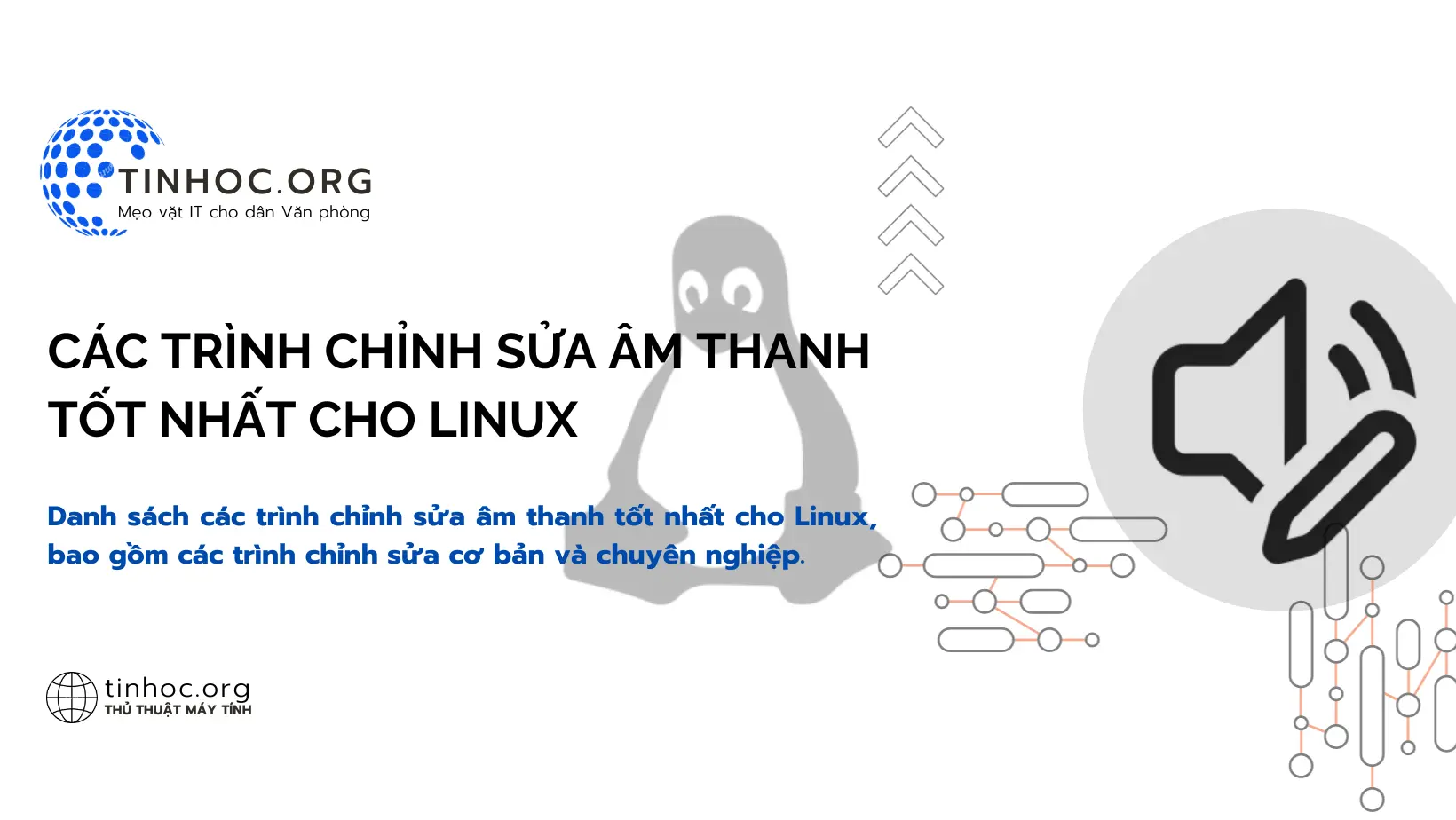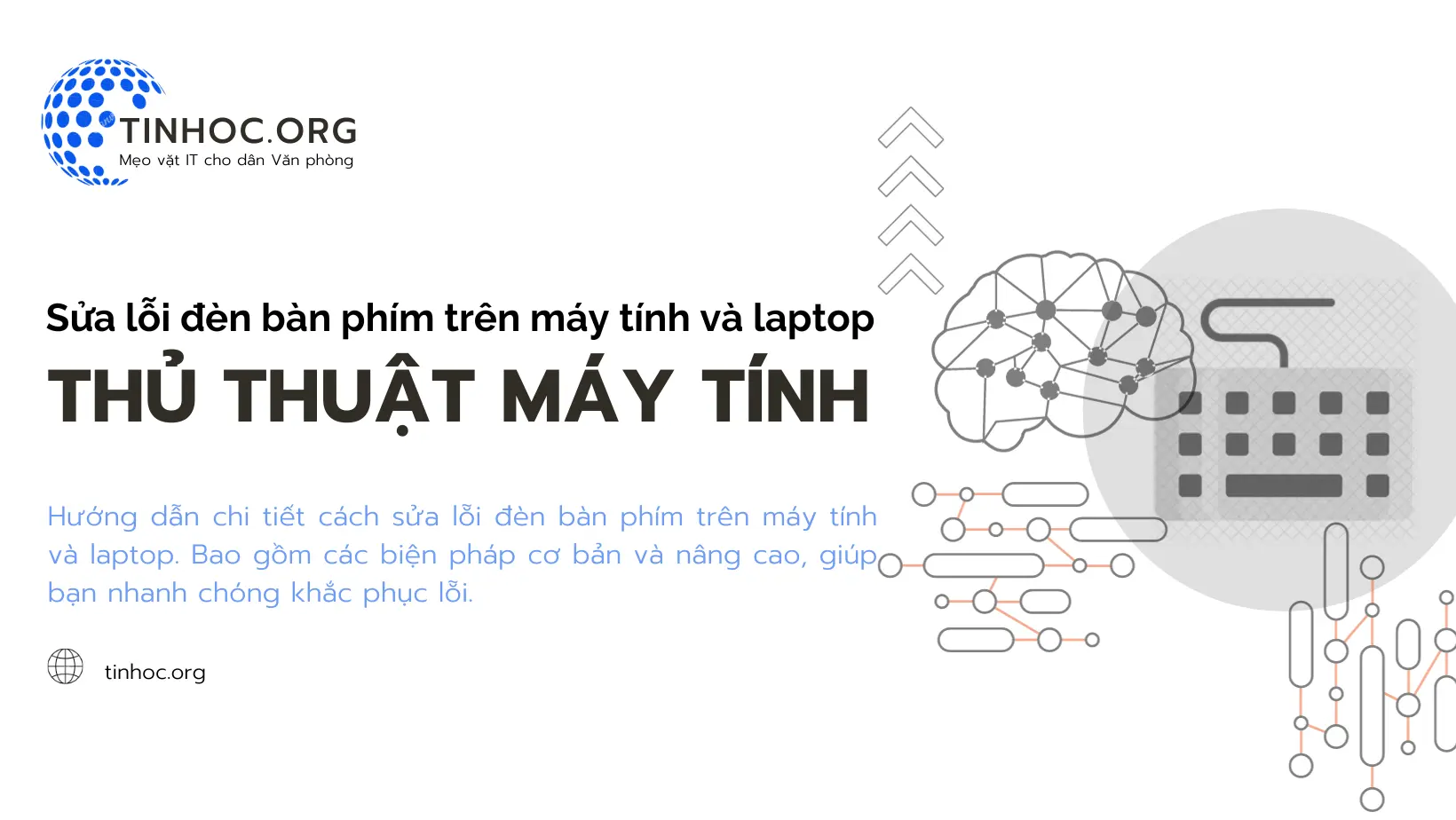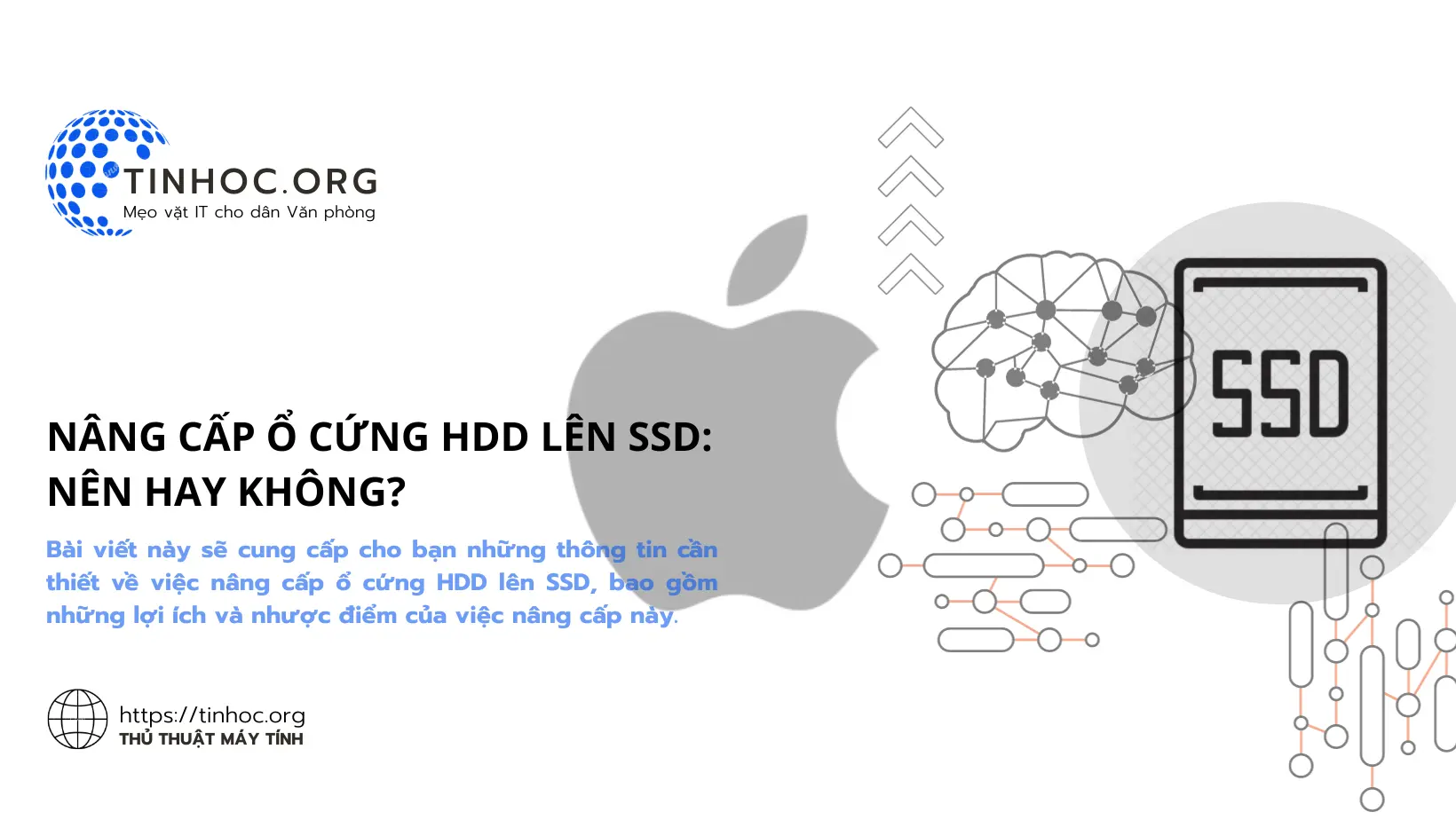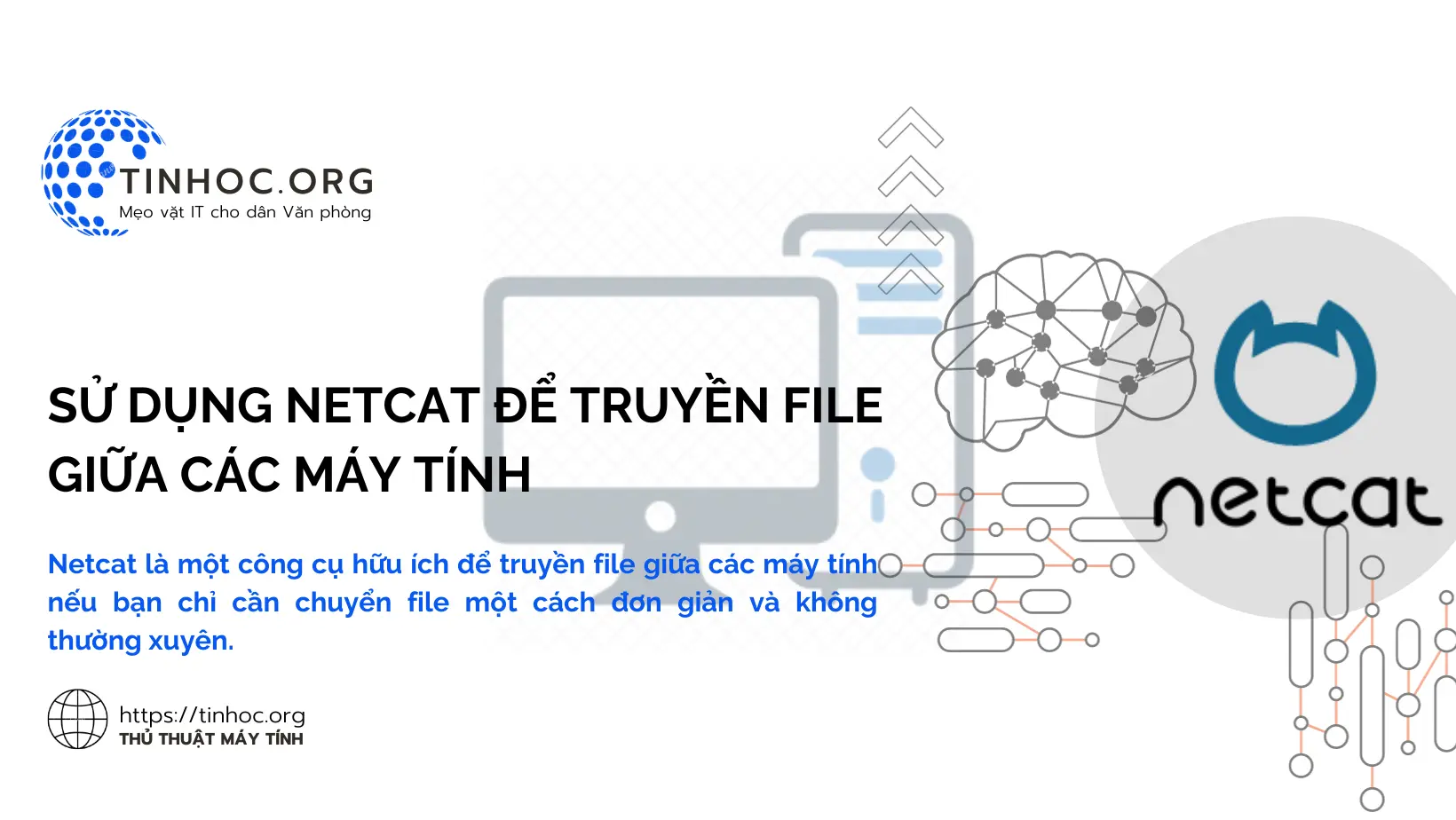Cách Sửa Lỗi Video Scheduler Internal Error Trên Windows 10 & 11
Sau đây là 6 cách sửa lỗi Video Scheduler Internal Error trên Windows 10/11. Hãy thử áp dụng từng cách một để khắc phục lỗi này thành công.
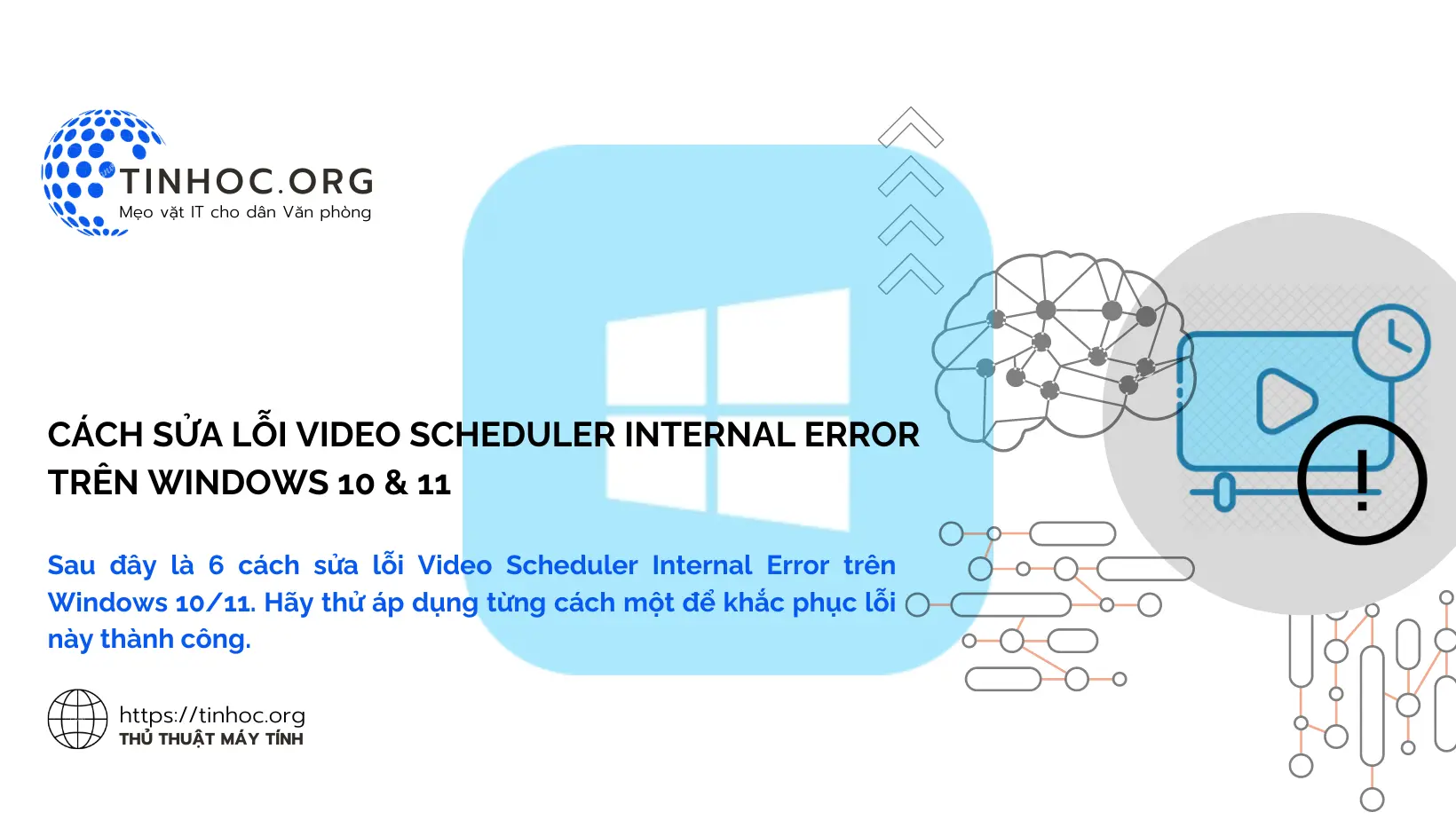
I. Tổng quan về lỗi Video Scheduler Internal Error
-
Lỗi Video Scheduler Internal Error là một lỗi màn hình xanh chết chóc (BSOD) thường xảy ra trên Windows 10 và Windows 11.
-
Lỗi này thường liên quan đến driver card màn hình hoặc các vấn đề về hệ thống.
Nguyên nhân gây ra lỗi Video Scheduler Internal Error:
-
Trình điều khiển card màn hình lỗi thời hoặc bị hỏng: Đây là nguyên nhân phổ biến nhất gây ra lỗi Video Scheduler Internal Error.
-
Phần mềm diệt virus: Một số phần mềm diệt virus có thể xung đột với hệ thống và gây ra lỗi này.
-
Virus và phần mềm độc hại: Virus và phần mềm độc hại có thể gây ra nhiều vấn đề trên máy tính, bao gồm cả lỗi Video Scheduler Internal Error.
-
Tập tin hệ thống bị lỗi: Các tập tin hệ thống bị lỗi cũng có thể dẫn đến lỗi Video Scheduler Internal Error.
-
Phần cứng bị lỗi: Trong một số trường hợp, lỗi Video Scheduler Internal Error có thể do phần cứng bị lỗi, chẳng hạn như card màn hình hoặc RAM.
Tham khảo thêm: Tác hại của virus máy tính
II. Cách khắc phục lỗi Video Scheduler Internal Error
Dưới đây là một số cách để sửa lỗi Video Scheduler Internal Error trên Windows:
1. Khởi động lại máy tính
-
Đây là bước đầu tiên bạn nên thực hiện khi gặp bất kỳ lỗi nào trên máy tính.
-
Khởi động lại máy tính có thể giúp giải quyết các vấn đề tạm thời và khởi động lại các thành phần hệ thống.
2. Cập nhật driver card màn hình
-
Cập nhật driver card màn hình lên phiên bản mới nhất có thể giúp khắc phục lỗi Video Scheduler Internal Error do driver lỗi thời hoặc bị hỏng.
Cách cập nhật driver card màn hình:
-
Tự động: Sử dụng công cụ Device Manager hoặc phần mềm cập nhật driver tự động để cập nhật driver card màn hình.
-
Thủ công: Truy cập trang web của nhà sản xuất card màn hình để tải xuống và cài đặt driver mới nhất.
3. Gỡ cài đặt phần mềm diệt virus
-
Một số phần mềm diệt virus có thể xung đột với hệ thống và gây ra lỗi Video Scheduler Internal Error.
-
Nếu bạn gặp lỗi này sau khi cài đặt phần mềm diệt virus, hãy thử gỡ cài đặt phần mềm đó và kiểm tra xem lỗi còn hay không.
4. Chạy quét virus
-
Virus và phần mềm độc hại có thể gây ra nhiều vấn đề trên máy tính, bao gồm cả lỗi Video Scheduler Internal Error, bạn nên chạy quét virus để loại trừ khả năng này.
Tham khảo thêm: Cách quét virus trong Windows Defender
5. Khắc phục tập tin hệ thống bị lỗi
-
Sử dụng công cụ System File Checker (SFC) để quét và sửa chữa các tập tin hệ thống bị lỗi.
Cách sử dụng công cụ SFC:
-
Bước 1: Nhấn phím
Windows+Rđể mở hộp thoại Run. -
Bước 2: Nhập
cmdvà nhấnEnter. -
Bước 3: Trong cửa sổ Command Prompt, nhập
sfc /scannowvà nhấnEnter.
6. Cài đặt lại Windows
-
Nếu bạn đã thử tất cả các cách trên mà vẫn không khắc phục được lỗi Video Scheduler Internal Error, bạn có thể thử cài đặt lại Windows.
III. Một số lưu ý
-
Sao lưu dữ liệu của bạn trước khi cài đặt lại Windows.
-
Sử dụng bản cài đặt Windows chính hãng để tránh gặp lỗi trong quá trình cài đặt.
-
Các thông tin trên chỉ mang tính chất tham khảo, tùy vào nguyên nhân gây ra lỗi mà cách khắc phục có thể khác nhau.
-
Nếu bạn không am hiểu về máy tính, bạn nên tham khảo ý kiến của thợ sửa máy tính để được hỗ trợ tốt nhất.
Ngoài ra, bạn có thể tham khảo thêm một số cách khắc phục khác:
-
Thay đổi cài đặt nguồn điện: Một số cài đặt nguồn điện có thể gây ra lỗi Video Scheduler Internal Error, hãy thử thay đổi cài đặt nguồn điện sang chế độ "Hiệu suất cao".
-
Cập nhật BIOS: Cập nhật BIOS lên phiên bản mới nhất có thể giúp khắc phục lỗi Video Scheduler Internal Error do lỗi BIOS.
-
Thay đổi phần cứng:
-
Trong một số trường hợp, lỗi Video Scheduler Internal Error có thể do phần cứng bị lỗi, chẳng hạn như card màn hình hoặc RAM.
-
Nếu bạn đã thử tất cả các cách trên mà vẫn không khắc phục được lỗi, bạn có thể thử thay thế phần cứng bị lỗi.
-
Hy vọng những thông tin trên sẽ giúp bạn sửa lỗi Video Scheduler Internal Error thành công.
Thông tin bài viết
| Tác giả | Chuyên mục | Thẻ | Cập nhật | Lượt xem |
|---|---|---|---|---|
- | 422 |